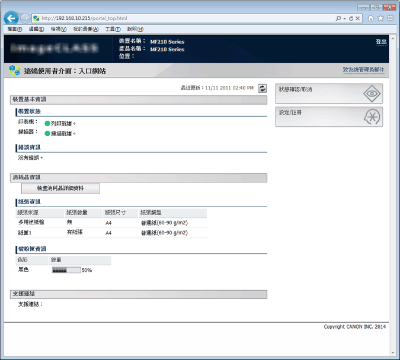啟動遠端使用者介面
若要遠端操作,必須在網路瀏覽器中輸入本機的 IP 位址。事先檢查本機設定的 IP 位址(檢視網路設定)。如果有任何問題,請詢問您的網路管理員。
1
啟動網路瀏覽器。
2
在網址欄中輸入「http://(本機 IP 位址)/」,然後按 [ENTER] 鍵。
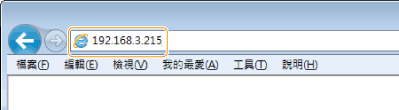
若要使用 IPv6 位址,以括號括起 IPv6 位址(例如:http://[fe80::2e9e:fcff:fe4e:dbce]/)。

若顯示安全性警訊
若與 Apple 裝置的通訊被加密,可能會顯示安全性警訊(透過 TLS 加密 Apple 裝置列印資料的通訊)。憑證設定或 TLS 設定沒有錯誤時,請繼續瀏覽網站。
3
登入遠端使用者介面。
 未設定系統管理員 PIN 時
未設定系統管理員 PIN 時
選擇 [系統管理員模式] 或 [終端使用者模式]。
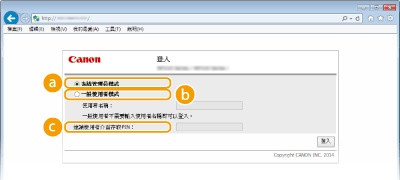
 [系統管理員模式]
[系統管理員模式]可以執行遠端使用者介面的所有操作和設定。在 [系統管理員PIN](設定系統管理員 PIN)中輸入適當的 PIN。若未設定 [系統管理員PIN],則不需要輸入任何內容。
 [終端使用者模式]
[終端使用者模式]可以檢查文件或本機的狀態,也可以變更某些設定。若要刪除列印文件,在 [使用者名稱] 中輸入文件的使用者名稱。使用者名稱會根據電腦名稱或電腦登入名稱等資訊自動設定以列印文件。
 [遠端使用者介面存取PIN]
[遠端使用者介面存取PIN]如果設定 [遠端使用者介面存取 PIN],請輸入 PIN。(設定遠端使用者介面的 PIN )
 已設定系統管理員 PIN 時
已設定系統管理員 PIN 時
輸入已註冊的 [系統管理員PIN]。(設定系統管理員 PIN)
4
按一下 [登入]。
將顯示入口網站頁面(主頁面)。遠端使用者介面畫面